
ハードディスクや SSD などのストレージの管理、ストレージを分割するパーティションの管理ができる有料ソフト「EaseUS Partition Master Pro」をご紹介します。
ストレージやパーティションに関わる機能が盛りだくさんのオールインワンソフトです。
目次
ソフトのインストール方法
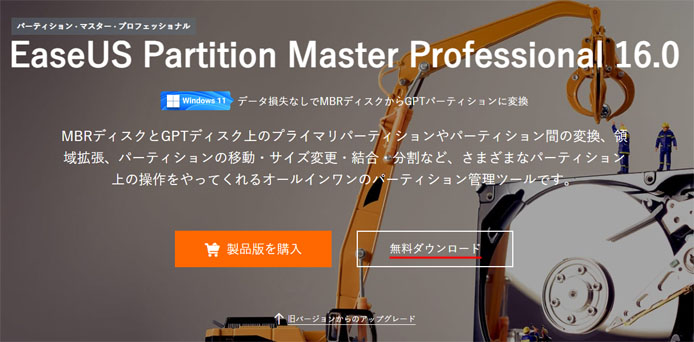
公式サイトへアクセスして、インストーラーをダウンロードしましょう。
無料ダウンロードボタンを押すと、インストーラーのダウンロードが始まります。
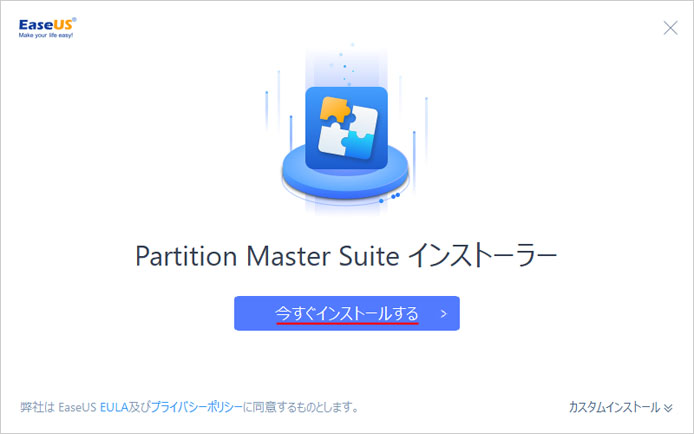
ダウンロードしたインストーラーを起動し、今すぐインストールボタンを押します。
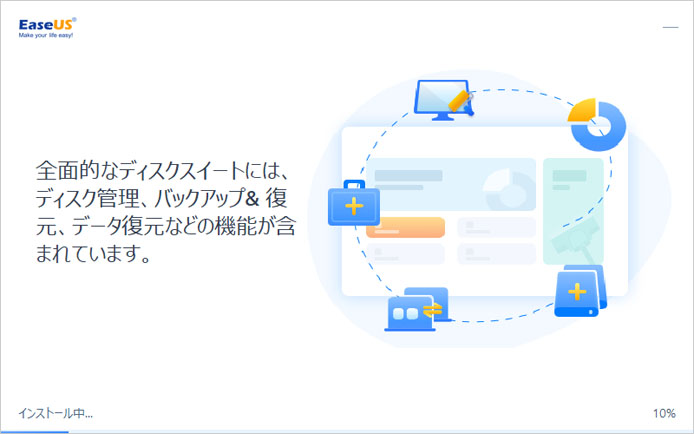
インストールが始まります。
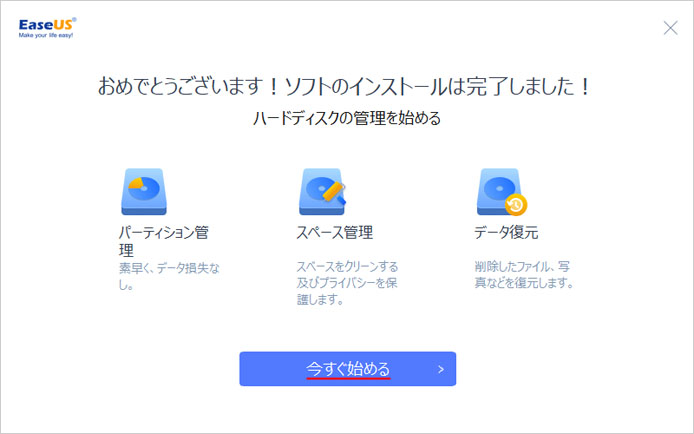
この画面が表示されたらインストールは完了です。今すぐ始めるボタンを押します。
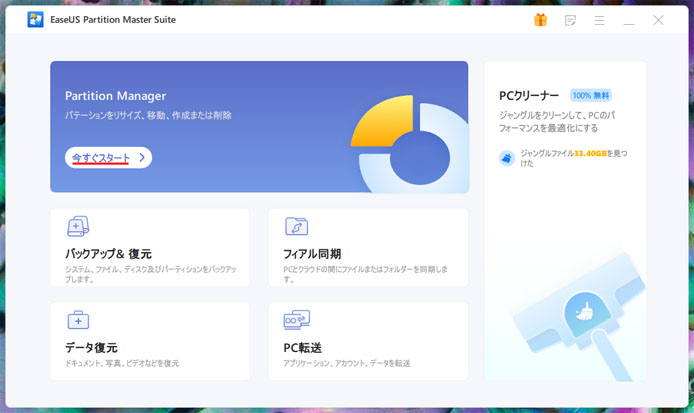
Partition Manager の今すぐスタートボタンを押すと、ソフトが起動します。
EaseUS Partition Master Pro の機能
ストレージやパーティションに関することならまず困ることはない程に機能が充実しています。
- パーティションの拡張・結合・移動・複製・削除、非表示
- ストレージ、パーティションのフォーマット
- パーティションを復元
- パーティション形式(MBR/GPT)の変換
- ダイナミックディスクの相互変換
- ストレージの完全消去
EaseUS Partition Master Proの使い方
パーティションの拡張・結合・移動・複製・削除、非表示
パーティションに関わる機能が一通り揃っています。
ストレージ容量が足らなくなった時にはパーティションの拡張、またはパーティションの結合ができます。ストレージ自体にアクセスされたくない場合は、パーティションを非表示にする事もできます。
パーティションを結合するには次のように操作してください。
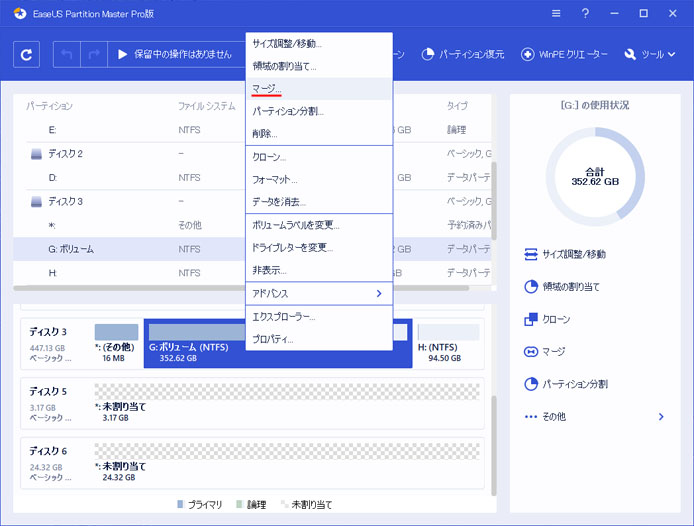
結合したいパーティションの1つを右クリックして、メニューの中から「マージ」を選択します。
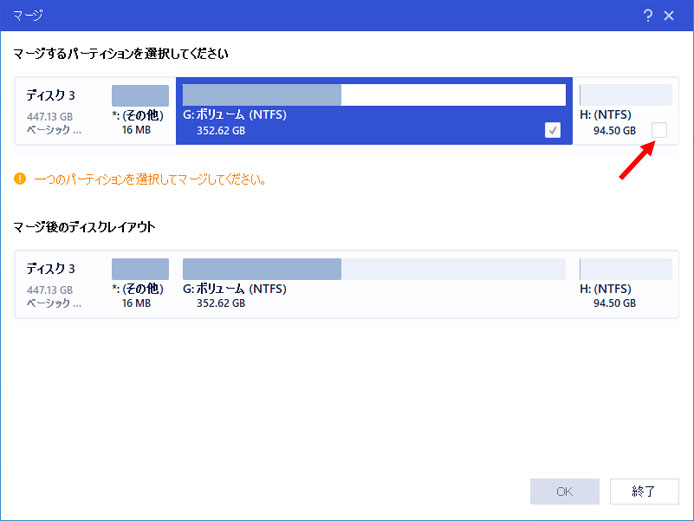
結合したいもう一つのパーティションのチェックボックスをチェックします。
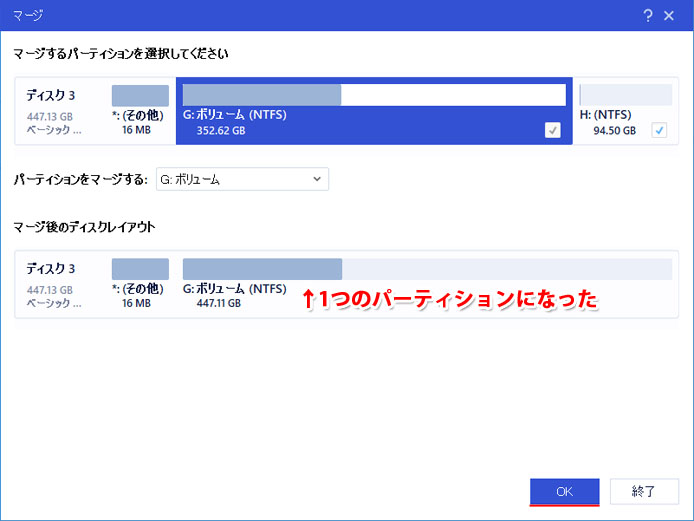
するとマージ後のディスクレイアウトで、1つのパーティションになった事が確認できます。
OK ボタンを押して次へ進みます。
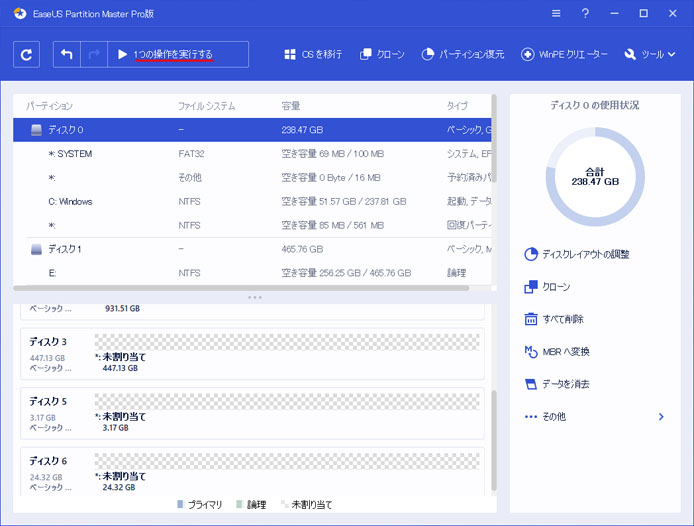
「1つの操作を実行する」ボタンを押します。
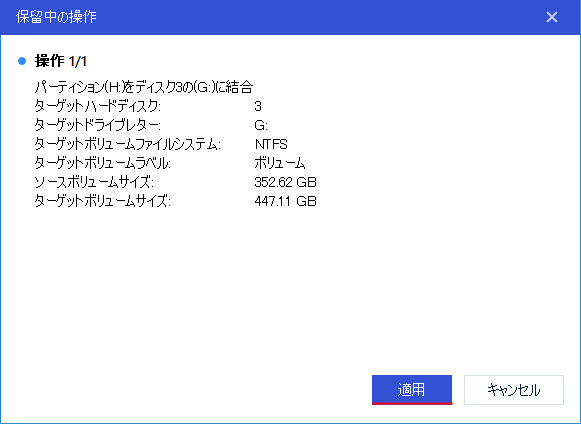
適用ボタンを押すと、パーティションの結合が始まります。
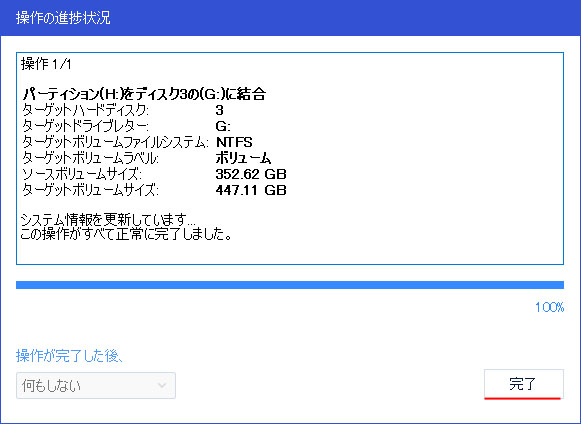
無事結合が完了しました。完了ボタンを押して閉じてください。
ストレージ、パーティションのフォーマット
ssd hdd フォーマットも可能です。新しいストレージを使用する時には必ず必要な操作です。
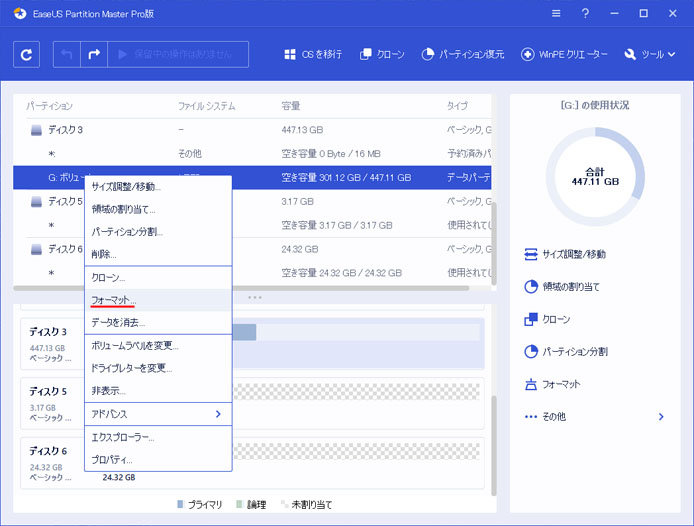
パーティションを右クリックして、メニューの中からフォーマットを選択します。
パーティションを復元
パーティション操作に失敗、または人為的、ウイルスなどによりパーティションが消えてしまった場合、EaseUS Partition Master Pro には復元機能があります。
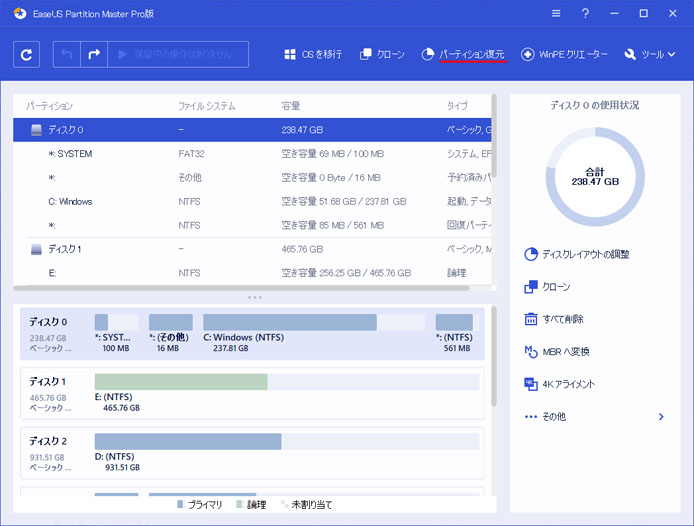
メイン画面でパーティション復元ボタンを押します。
パーティション形式(MBR/GPT)の変換
ストレージを分割するパーティションにも2つの形式(MBR/GPT)があります。
パーティション形式の変換は Windows の標準機能でもできますが、データを全て削除しないと変換する事ができません。
EaseUS Partition Master Pro を使用すると、データを削除しなくてもMBR GPT 変換が可能です。
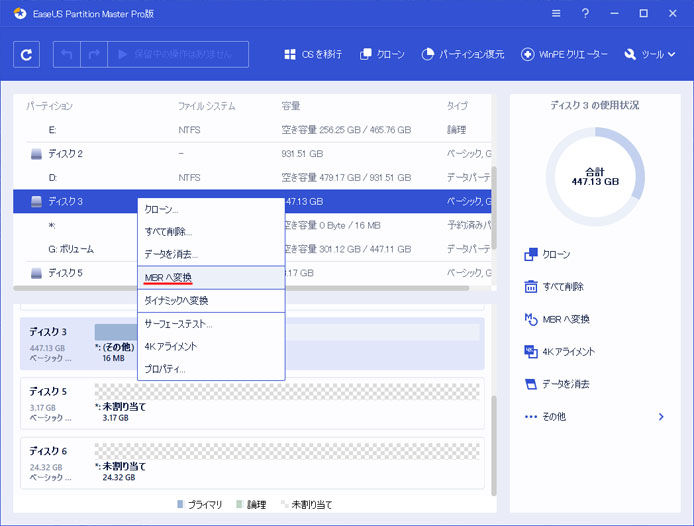
変換したいストレージを右クリックし、メニューの中から「MBR へ変換」を選択します。
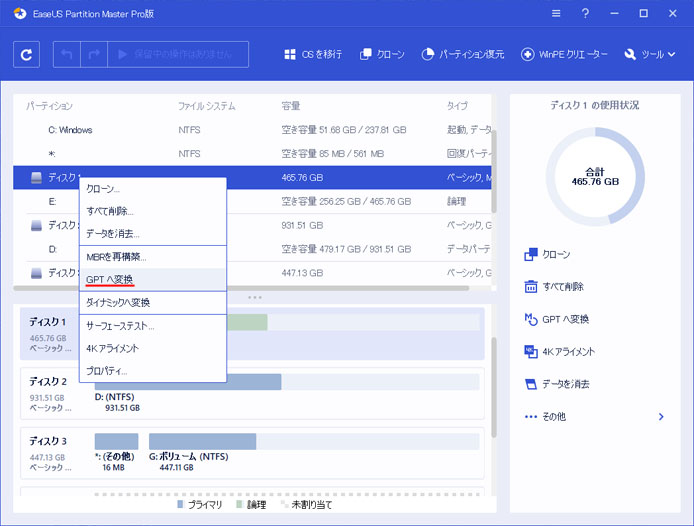
MBR ディスクを変換する場合は「GPT へ変換」を選択します。
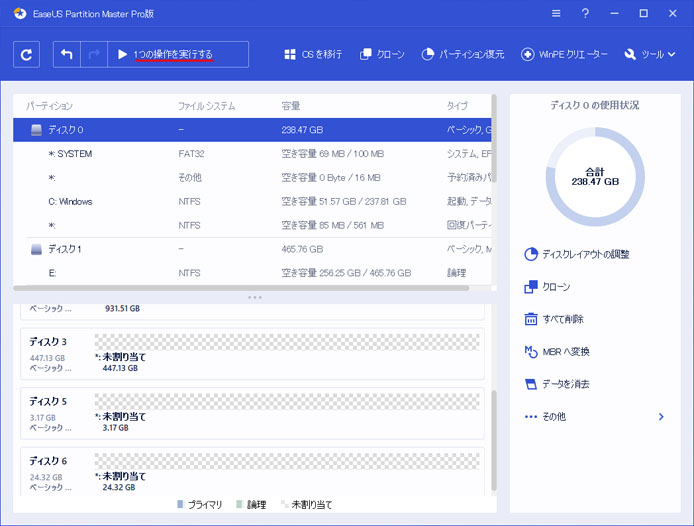
「1つの操作を実行する」ボタンを押すと、変換が始まります。
ダイナミックディスクの相互変換
ディスクの管理方式にはベーシックディスクとダイナミックディスクがあります。この2つを相互に変換できます。
Windows の機能ではダイナミックディスクからベーシックディスクへ変換するにはデータが全て削除されます。EaseUS Partition Master Pro を使用すると、データを残したまま変換する事が可能です。
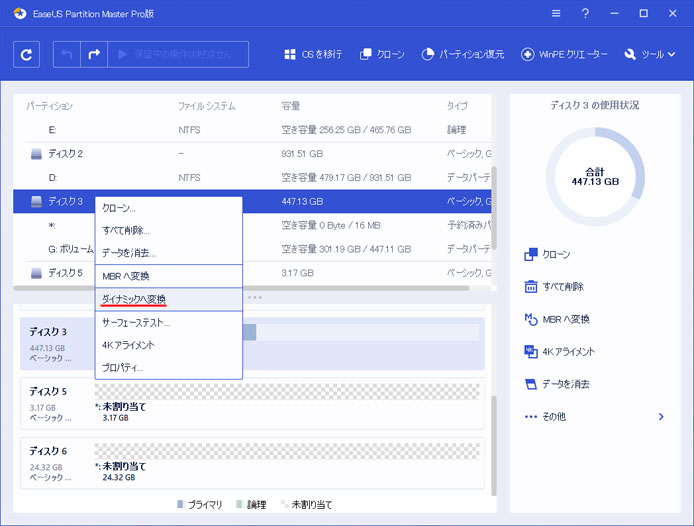
ダイナミックディスクへ変換したいストレージを右クリックして、メニューの中から「ダイナミックへ変換」を選択します。
ストレージの完全消去
ストレージの完全消去とは、HDD/SSD の内容を全て消す事です。ですがフォーマット(初期化)とは全く別物です。
実はストレージをフォーマットしてもデータは完全に削除されるわけではなく、専門的な機器があれば復元する事が可能です。
パソコン自体を売却、または処分する時にはストレージのフォーマットだけでは不十分です。個人情報や機密情報が漏洩してしまう恐れがあります。
どんな手段を使っても復元できないようにするデータ消去が、ストレージの完全消去です。通常は完全消去の方法がストレージを物理的に壊すしか候補にあがらないものですが、壊さなくても EaseUS Partition Master Pro でストレージの完全消去が可能です。
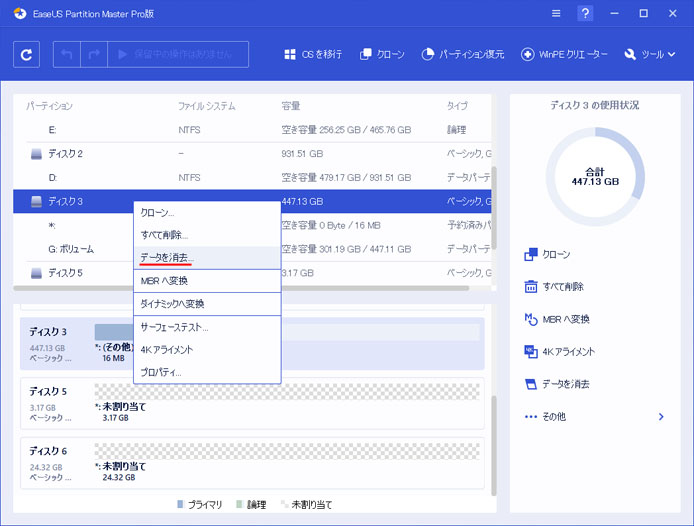
完全消去したいストレージを右クリックして、メニューの中から「データを消去」を選択します。
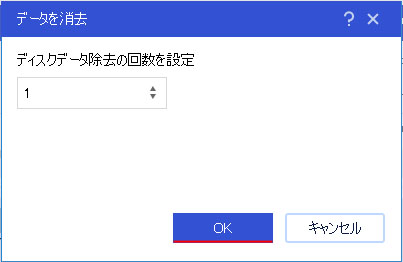
ディスクデータ除去の回数を設定します。1回の実行でもデータ復元ソフトは復元できなくなります。
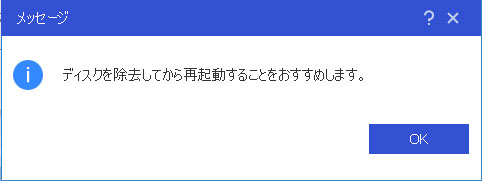
OK ボタンを押して先へ進みます。
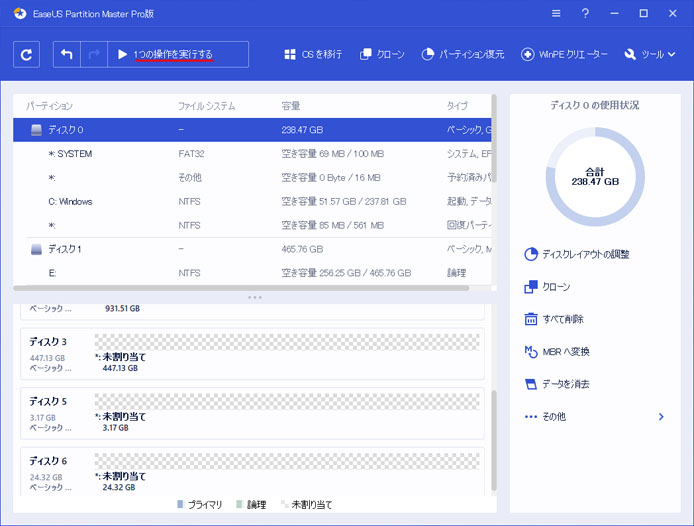
「1つの操作を実行する」ボタンを押すと、ストレージの完全消去が始まります。
EaseUS Partition Master Proを使用した感想
ストレージやパーティションに関するニーズにはほとんど応えてくれるような盛り沢山な機能が詰まっていて、操作もわかりやすく簡単だと思いました。
特にパーティション操作は間違えるとデータ消失や破損の危険と隣合わせの作業となります。EaseUS Partition Master Pro はデータを残したままパーティションの結合、パーティション形式の変換などを行う事ができて安心です。
料金について
EaseUS Partition Master Professional には2つのライセンス形態があります。
| 一般ライセンス | 4,980円(税込5,478円) |
|---|---|
| 永久無料アップグレードライセンス | 5,990円(税込6,589円) |
※2021年10月現在の料金です。
ソフトウェアの情報
EaseUS Partition Master Professional
開発元:EaseUS Software Co., Ltd.
対応OS:WindowsXP以降
公式サイト:EaseUS® Partition Master Professional - Windows用のディスク/パーティション管理専門ソフト
